«Секретные» возможности документов в 1С: ЗУП и 1С: ЗГУ редакции 3
- Опубликовано 22.04.2018 00:20
- Просмотров: 25313
Рассмотрим сегодня возможности интерфейса «Такси», которые сделают работу в программах 1С: Зарплата и кадры государственного учреждения 8 редакции 3 и 1С: Зарплата и управление персоналом 8 редакции 3 значительно комфортнее. Как добавить на форму документа кнопку «Отмена проведения», посмотреть движения по регистрам, прикрепить сканы? Эти и другие интересные нюансы мы разберем в данной статье.
1. Отмена проведения
В документах старых редакций программ всегда были парные кнопки: «Провести» и «Отменить проведение». В новых версиях команда «Провести» тоже всегда доступна в шапке документа, а «Отменить проведение» видна только по верхней кнопке «Еще» - «Отменить проведение», что некоторым пользователям не нравится.
Первым делом, напомню, что в некоторых окнах форм есть две кнопки «Ещё»: верхняя, относящаяся к шапке документа, и нижняя – для таблицы.
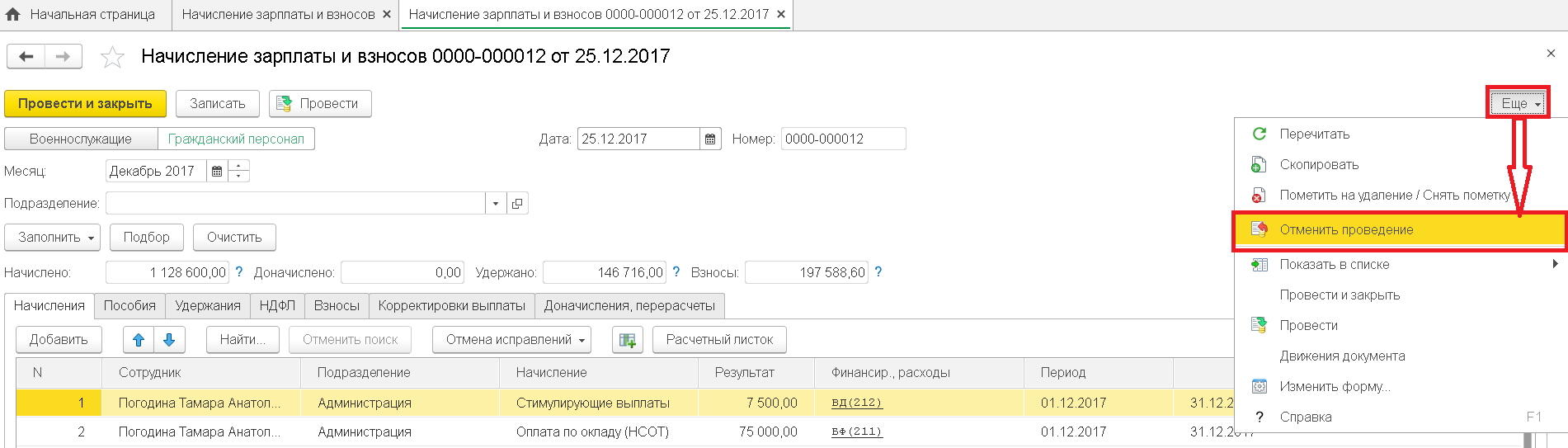
При желании команду «Отменить проведение» можно вынести в шапку документа следующими действиями. Переходим по верхнему значку «Еще» – «Изменить форму».
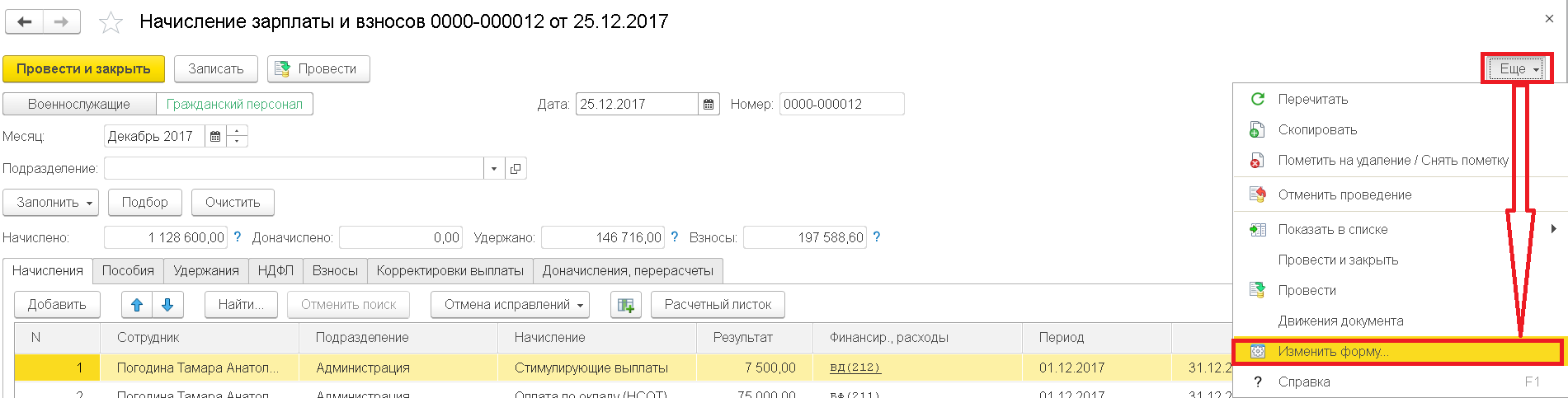
Открывается окно настройки формы, где выбираем строку Командная панель формы – Проведение – Отменить проведение.
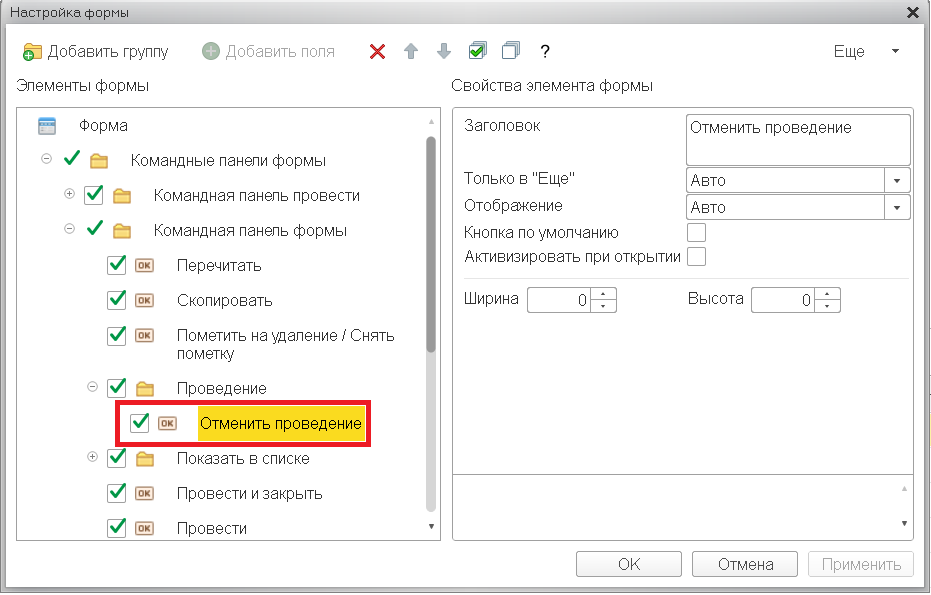
В правой части окна в Свойствах элемента формы раскрываем выпадающий список строки «Только в «Ещё» и заменяем слово «Авто» на «Нет».
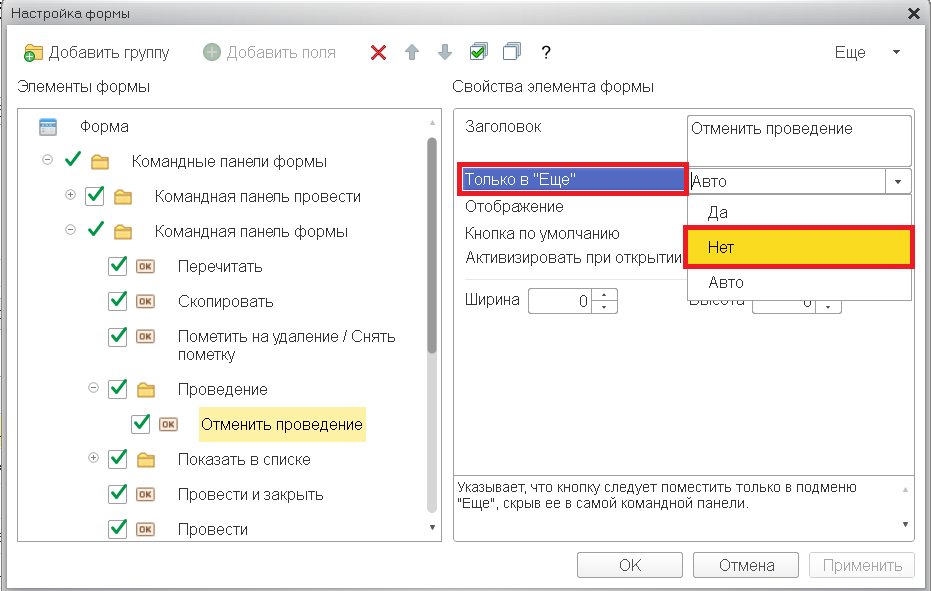
Затем на следующем элементе «Отображение» выбираем вид отображения «Картинка и текст».
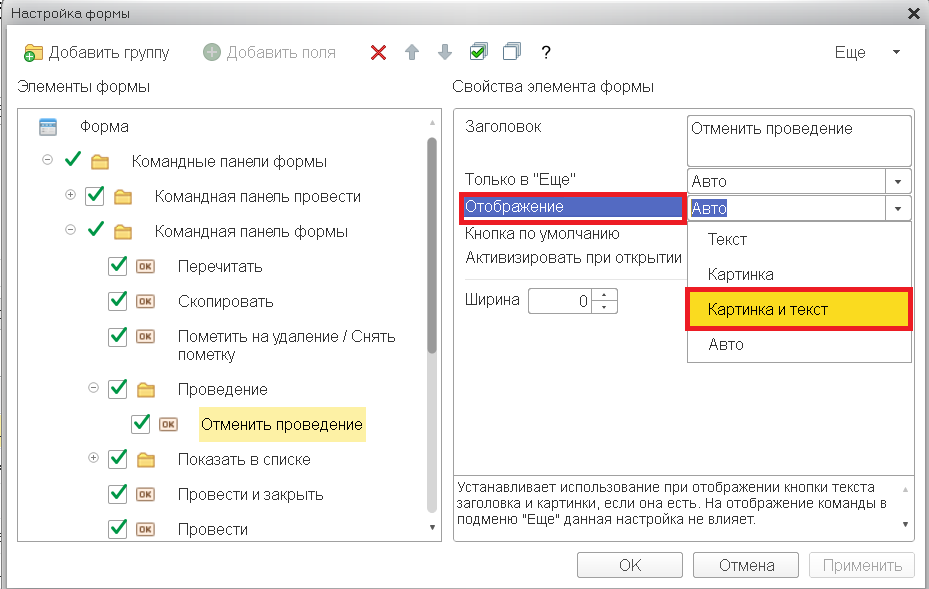
Сохраняем настройки, получаем привычную кнопку «Отменить проведение» в шапке документа.

Таким же образом вы можете вывести и остальные желаемые команды.
2. Движения документа по регистрам
Для того, чтобы отследить движение конкретно выбранного документа (в нашем случае – это «Начисление зарплаты и взносов») по регистрам, предназначен отчет, открывающийся по кнопке в шапке документа «Ещё» – «Движения документа».
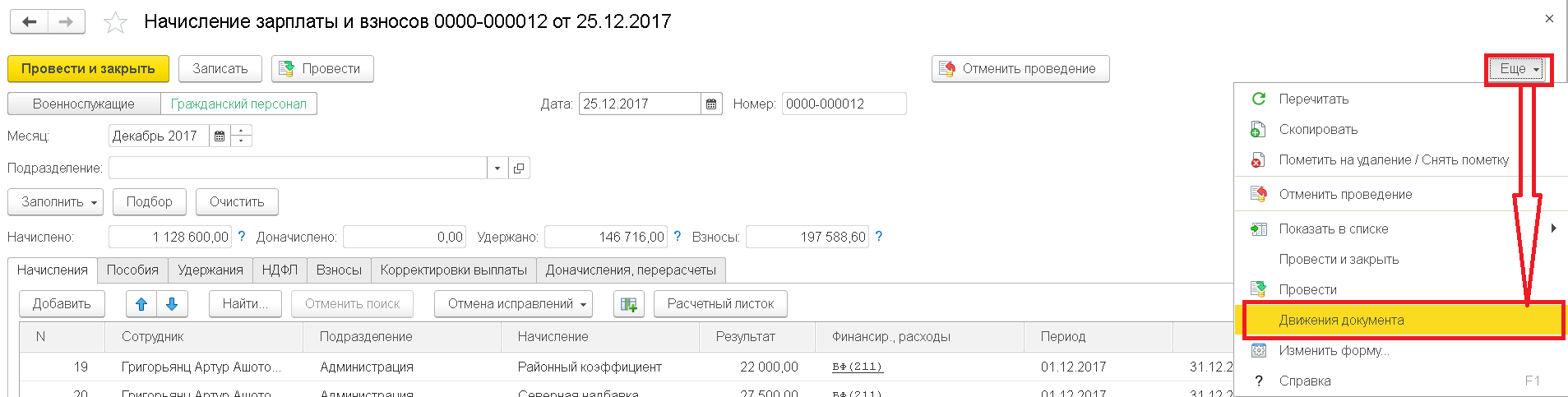
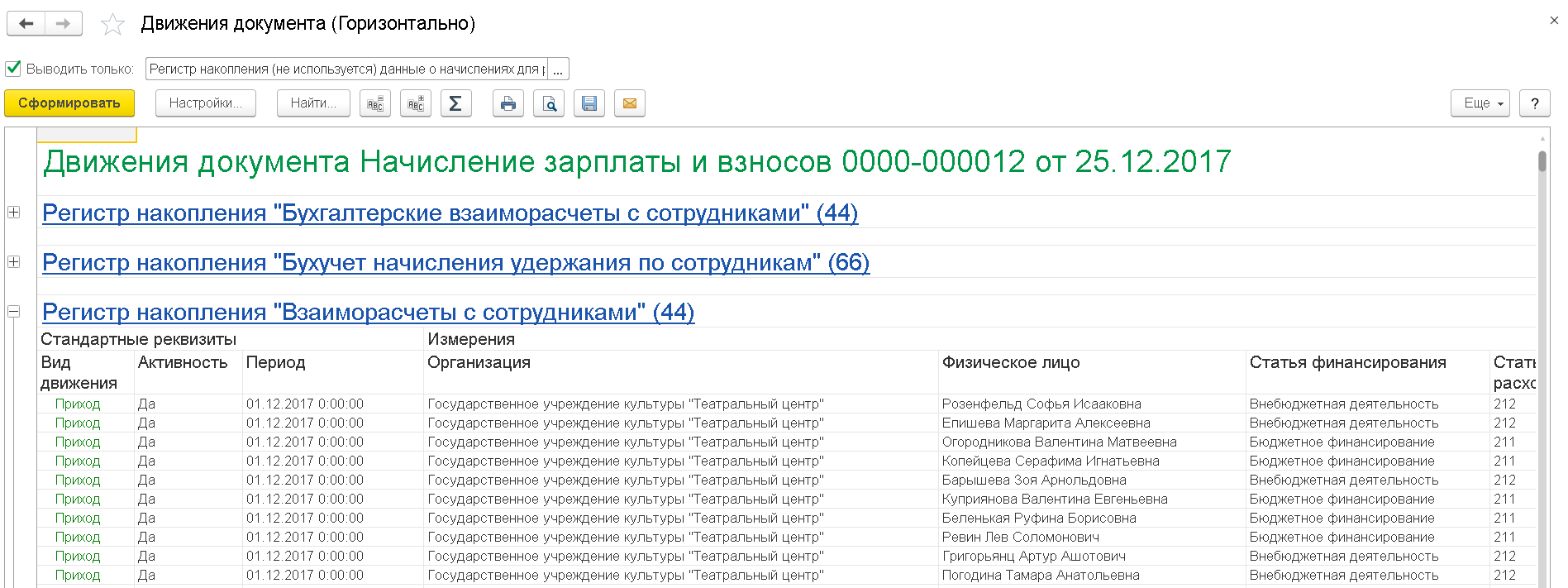
Здесь выводятся все регистры, в которых отметился документ «Начисление зарплаты и взносов», одновременно в виде перечня. Приходится искать среди них нужный нам и просматривать. Есть вариант более привлекательный.
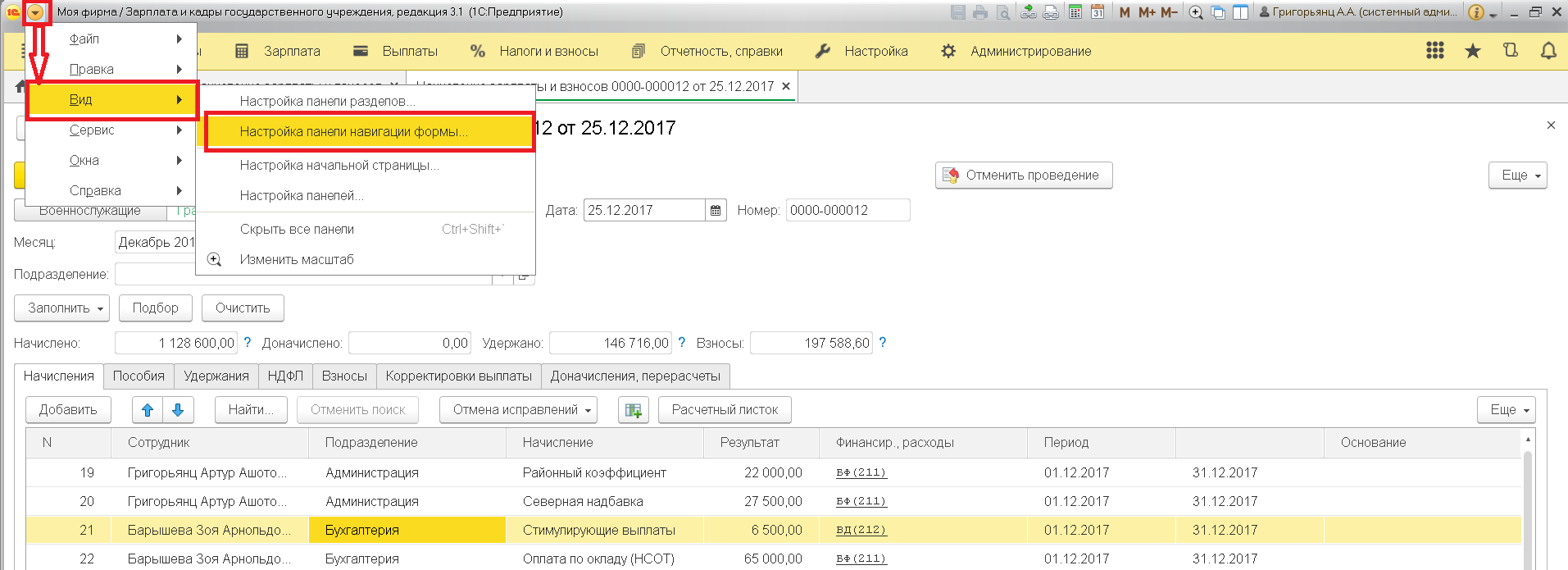
В левом верхнем углу экрана в меню - Вид – Настройка панели навигации формы… выбрать из доступных видов регистров интересующий вас.
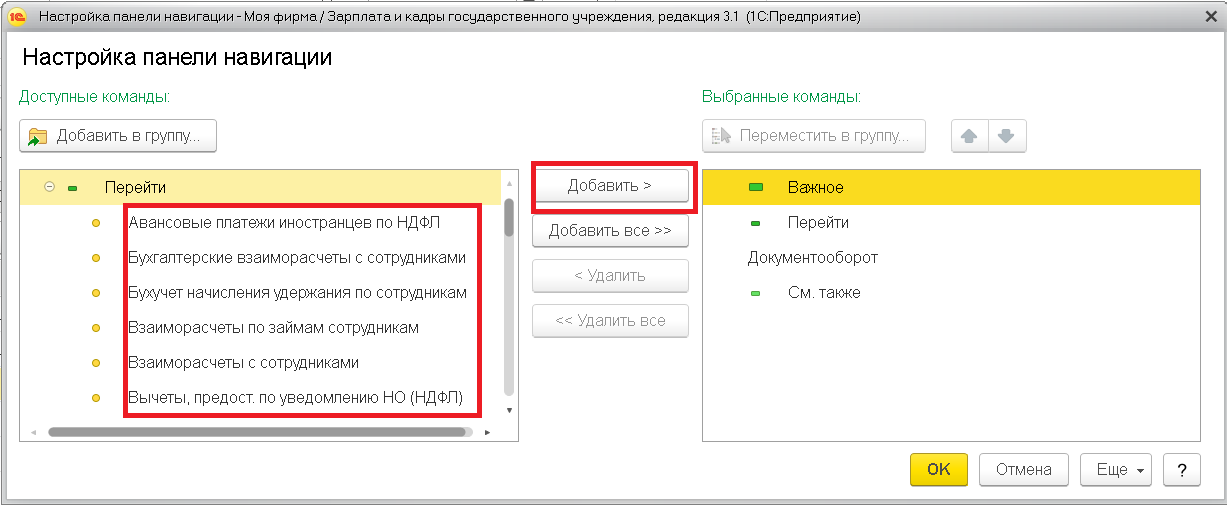
Перенести его в правую часть окна «Выбранные команды» операцией «Добавить», и таким образом вывести в шапку документа под наименованием активные ссылки на необходимые для работы регистры.
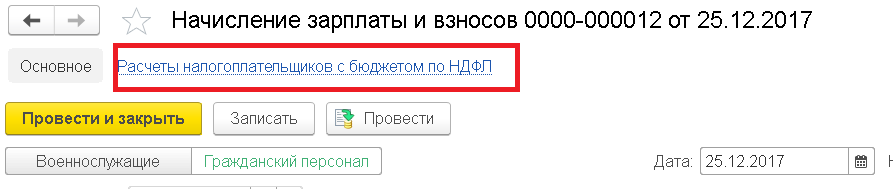
Данные настройки сохраняются при закрытии документа.
3. Сортировка и подробности расчета
Доступные операции при работе с формами документов в новых редакциях программ 1С отличаются от предыдущих составом и месторасположением.
По нижней кнопке «Ещё» можно проделывать те же операции, что и на панели действий табличной части.
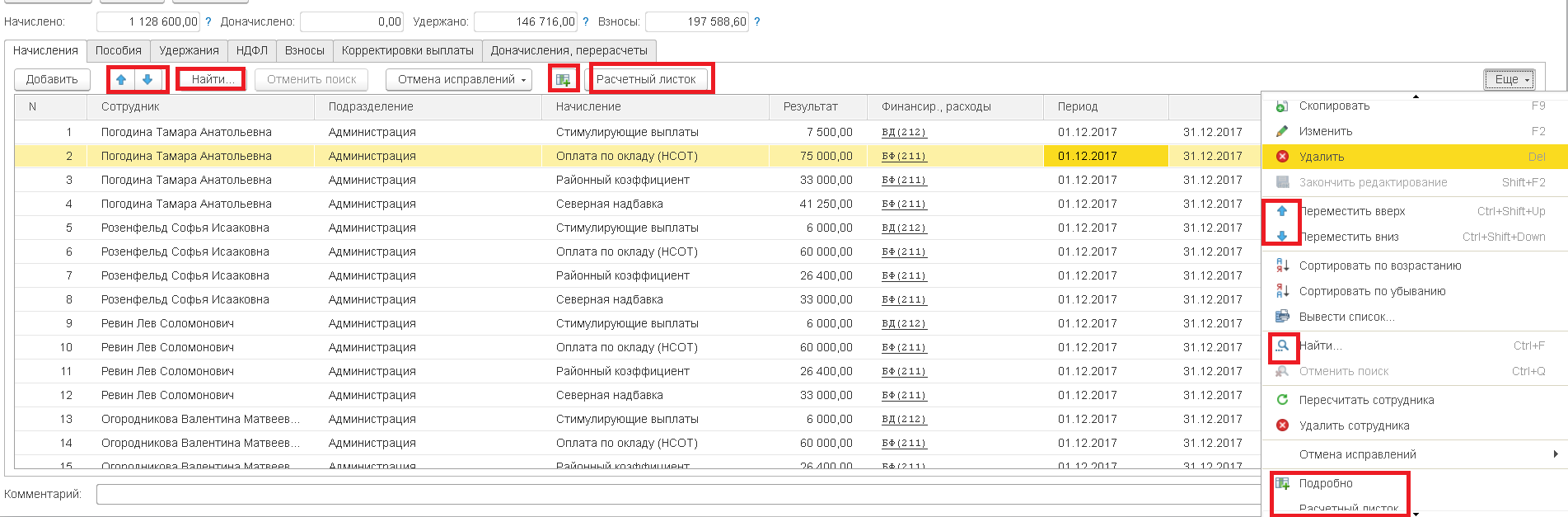
Дополнительно есть возможность упорядочить данные столбцов по алфавиту, виду начисления, дате, сумме. Вид сортировки зависит от того, на каком столбце таблицы вы установили курсор до задания интересующей команды.
Как и в предыдущих редакциях, присутствует вариант пересчета сумм только одного сотрудника, а также нескольких.
Примечание: чтобы пометить несколько сотрудников щелкайте на нужные строки, удерживая нажатой клавишу Ctrl. При этом нет необходимости выделять все строки видов начислений и удержаний сотрудника, достаточно только одной.
Есть вариант просмотреть более детально расчет начисленных сумм по каждому сотруднику нажатием кнопки «Показать подробности расчета».

4. Сканы документов
Теперь нам предоставлена возможность прикреплять заранее отсканированные копии оригинальных документов, справок, заявлений к соответствующим документам в 1С: ЗУП и 1С: ЗГУ.
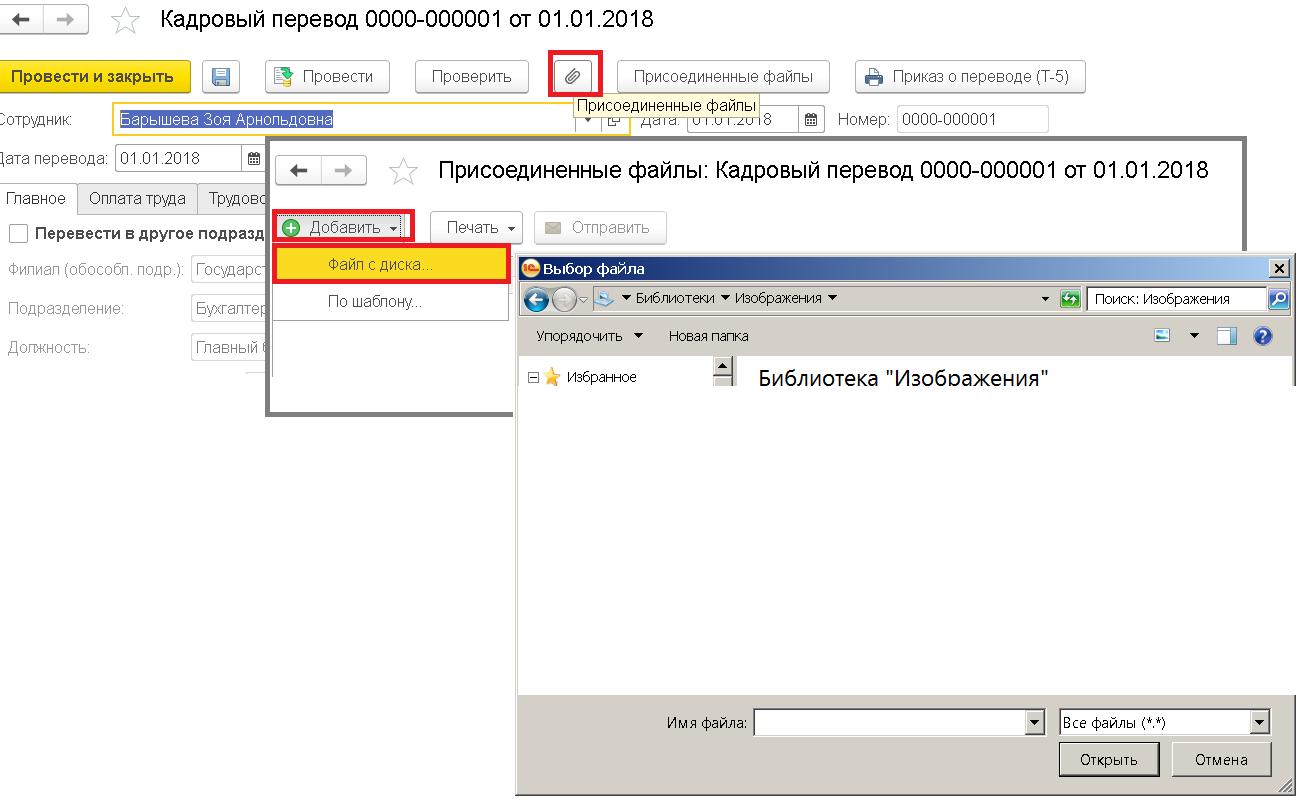
В последствии можно просмотреть их по кнопке «Присоединенные файлы» на панели документа или в подменю кнопки «Ещё», даже если файлы документов были удалены из компьютера. Конечно, они несколько «утяжеляют» программу, но иногда, определенно, стоит воспользоваться предложенной опцией.
Автор статьи: Мадина Тлисова
Понравилась статья? Подпишитесь на рассылку новых материалов













Комментарии